|
|
< > wszystkie blogi |
Od czasu premiery Mac OS X 10.5 nazywanego też Leopard, stało się możliwe instalowanie Windows oraz innych systemów na tzw. bootcamp dostarczonym wraz z Leopardem. Jednym słowem użytkownik Mac'a nie jest już ograniczony tylko i wyłącznie do używania Mac OS X. Oczywiście szybko pojawiło się pytanie, czy da się zrobić to samo, ale w drugą stronę - zainstalować Leoparda na komputerze PC. Sprawę ułatwia sam fakt, że obecne Mac'i mają w bebechach procesory Intel oraz komponenty dostarczone przez tych samych producentów, którzy dostarczaja je dla PC czyli mamy na liście Intel, Realtek, NVidia, ATI. Okazuje się, że może nie bezpośrednio, ale jednak da się zainstalować odpowiednio spreparowany system na PC i zmusić go do działania.
Szczególnie potrzebny okaże się drugi komputer, który w razie czego: - pozwoli wejść na google i sprawdzić co trzeba jeśli trzeba, - można na nim zobić backup co potrzebniejszych rzeczy, - pozwoli w razie czego ściągnąć instalkę systemu by naprawić MBR ;)
Przede wszystkim potrzebne są rzeczy ratunkowe. Proponuję ściągnąć: - Knoppix ( wersja na CD wystarczy ;) ) - to ma wszystko, nie wiadomo co się przyda, warto mieć. - GParted ( również jest to dystrybucja live linuxa, ale ma zaledwie ~50MB i zawiera użyteczne narzędzie do partycjonowania dysku, przydatne będzie w przypadku, gdy będziemy chcieli odwrócić efekt instalacji ). Potrzebujemy również ISO spreparowanej wersji samego Leoparda. Użyjemy wersji znanej powszechnie jako Kalyway. Można znaleźć ISO na rapidshare.com jak i na torrentach np. tu: Leopard 10.5.1 Kalyway. Jeśli ktoś będzie miał problem ze ściągnięciem, to mogę wystawić obraz płyty ;). I teoretycznie to wszystko, teraz wróć do punktu drugiego i przeczytaj go jeszcze raz ;)
Aby zainstalować nowy system potrzebujemy wydzielonej dla niego partycji. OS X używa HFS i HFS+ jako formatu systemu plików. Dodatkowo można zaznaczyć HFS jako "journaled", co nieco przyspiesza np. przeszukiwanie drzewa katalogów. Do repartycjonowania można użyć Partition Magic ( pod Windows ) lub wspomnianego GParted. Ja preferuję to drugie rozwiązanie, jest ono niezależne od systemu, bo samo stanowi osobny live-system. W razie problemów z inicjalizacją interfejsu graficznego, z menu należy wybrać tryb VESA - ten powinien ruszyć na praktycznie każdej karcie graficznej. Narzędzie małe, proste i przyjemne, ale o dużych możliwościach. Użytkownicy PMagic na pewno ucieszą się widząc też bliźniaczy interfejs ;) No więc teraz można skrócić partycję poprzez opcję resize. OS X po standardowej instalacji zajmuje około 6GB na dysku. Myślę, że partycja od 20GB i więcej powinna wystarczyć. OS X nie wymaga również partycji "swap". Więc alokujemy 1 dodatkową partycję, ale jej nie formatujemy. Formatowaniem zajmie sie instalator OS X. Teraz można spokojnie wyskoczyć na piwo, GParted ma pewną wadę, jest potwornie powolny. Użytkownicy Visty moga skorzystać z systemowego narzędzia z "Disk management" i tam skrócić swoją partycję NTFS, jest ono szybsze. Po tym można stworzyć niesformatowaną partycje w GParted. Pamiętaj, żeby nie tworzyć nowej partycji z poziomu Windowsa Vista, on domyślnie formatuje ją. Instalator OS X z kolei nie odważy się tknąć czegokolwiek co nie jest "unformatted" lub "HFS". Więc twoje partycje NTFS, EXT2, EXT3, RaiserFS i co tam jeszcze masz są zupełnie bezpieczne.
Od razu muszę wspomnieć o jednej ważnej kwestii - instalacja trwa wieki ( a raz mi się wykrzaczyła przy około 90% ;) ). MacOSX Leopard jest systemem Unixowym. Użytkownicy wszelkiej maści Linuxów powinni poczuć się niczym ryba w wodzie. Jest to najprawdziwszy Unix oparty na jądrze Darwin. W takim wypadku mamy dostęp do wszystkich znanych z Linuxa komend shella, w razie awarii jest single mode, są wszelkie serwisy sieciowe, świetny UI, X11, środowisko deweloperskie - jednym słowem Unix :) Jego GUI może się wydawać super cukierkowe, wręcz przesycone, wszędzie te kolorki i blah blah blah, ale sercem tego systemu jest potężny Darwin. Dlaczego to działa na PC? Otóż jądro Darwin zostało zmodyfikowane i przeportowane dla procesorów Intel. Dodatkowo zostało spatchowane, aby nie dokonywało rozpoznawania sprzętu - tzn. czy pochodzi od Apple czy też nie. Dodatkowo wyposażone zostało w dodatkowe sterowniki + parę usprawnień mających pomóc użytkownikowi PC przy instalacji. Sam instalator został również zmodyfikowany i oferuje dodatkowy etap - wybór sterowników dla karty graficznej, dźwiękowej, wireless oraz metodę startu. Zakładam, że osoba podemująca się instalacji zna podstawy Basha ;)
Wkładamy DVD do napędu. Pojawia się prośba o wciśnięcie enter lub F8. Polecam F8. Kiedy pojawi się prompt bootloadera: 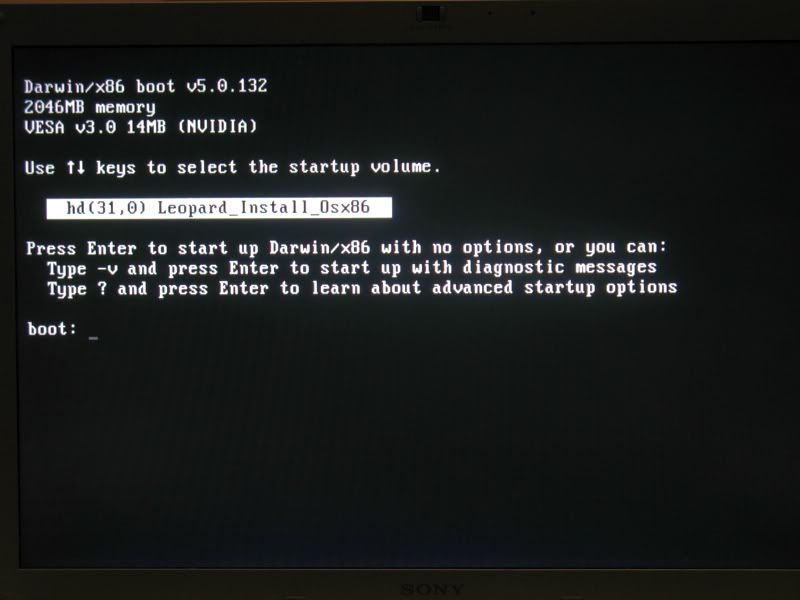
wtedy wpisujemy "-v" i enter. Odpalimy instalator w trybie "verbose", będzie widać co się dzieje. Instalator startuje wieki, trzeba po prostu uzbroić sie w cierpliwość i czekać. No więc czekamy, czekamy, czekamy.... i nagle radośnie wita nas okno dialogowe do wyboru języka. Dobra wiadomość panie i panowie! Apple wyposażył najnowszego Leoparda także w język polski!
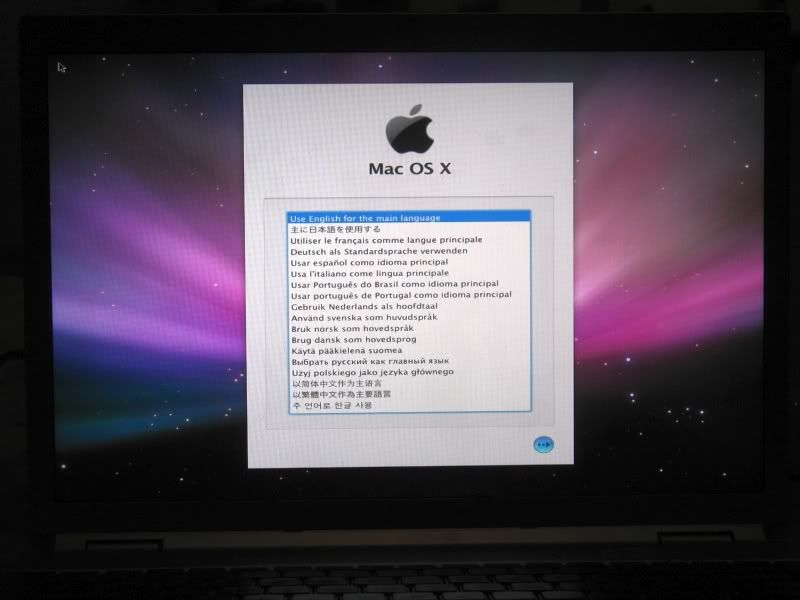
Wybieramy więc język ( w moim przypadku był to angielski ) i czekamy na pojawienie się górnej listwy menu. Tutaj słowo o strukturze menu aplikacji. Użytkownicy Windows i Linux ( KDE/Gnome) są raczej przyzwyczajeni, że okno każdej aplikacji ma własne menu będące częścią tego okna. W OSX jest inaczej. Menu aplikacji jest zawsze wyświetlane na pasku u góry ekranu i zmienia się ono w zależności od aplikacji, która w danej chwili ma focus. Z menu "Utilities" wybieramy "Disk Utility", po chwili mielenia DVD naszym oczom ukaże się taki widok:
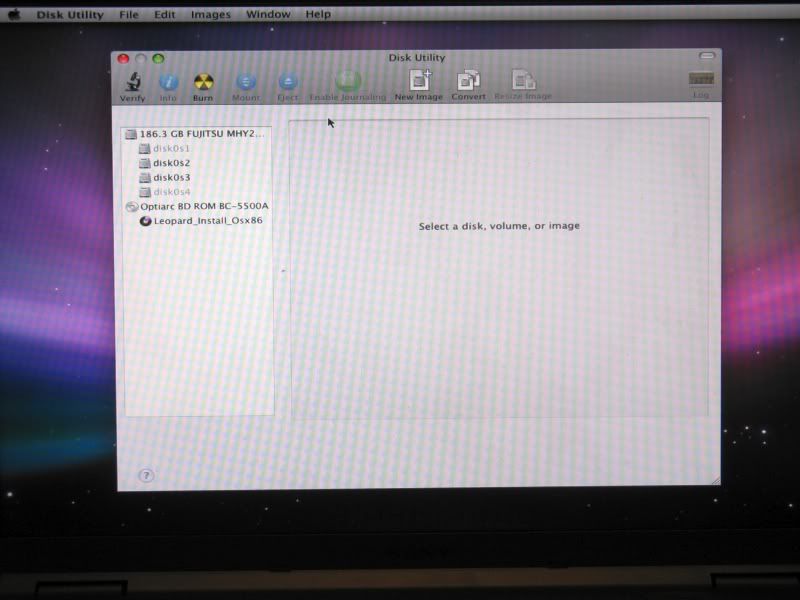
Po lewej jak widać jest lista napędów. W OSX dyski oznaczane są jako disk0, disk1 itp. natomiast partycje jako disk0s1, disk0s2. Dobrze o tym pamiętać, gdy chcemy podmontować partycję za pomocą mount, wtedy referujemy do /dev/disk0 jako cały dysk oraz /dev/disk0s1, /dev/disk0s2 itp. Pierwsza partycja zawsze ma numer 1. iektóre partycje w "Disk Utility" są oznaczone na szaro, oznacza to, że albo mają status "hidden", albo nie są sformatowane. Klikając na każdą, można sprawdzić co to jest ;) Jedna z nich będzie tą, która przygotowaliśmy za pomocą GParted. W moim przypadku jest to disk0s4. Wybieramy więc odpowiednią partycję i naciskamy "erase" ( jest to najbardziej nieintuicyjne określenie formatowania z jakim się spotkałem, cholernie długo tego szukałem ;) ). Po potwierdzeniu musimy wybrać "Volume format" ( domyślnie pokazany jest FAT ): 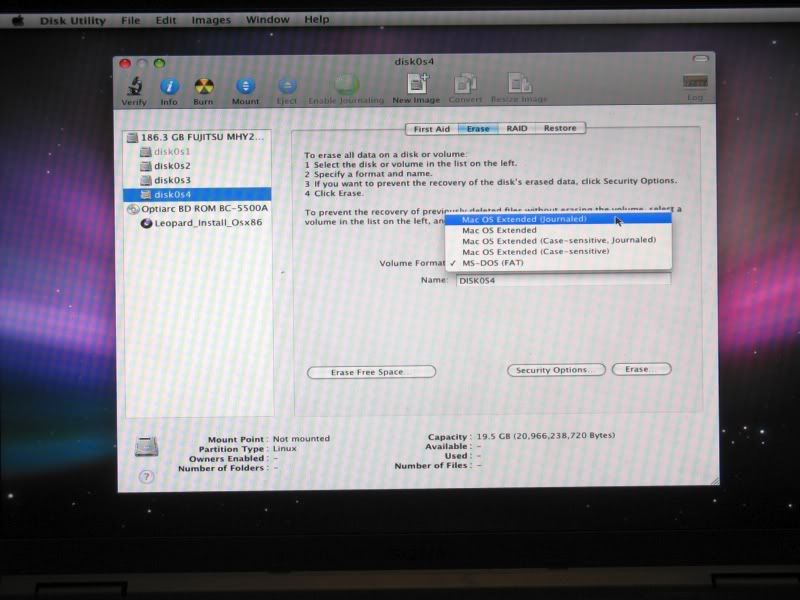
Jak widać na załączonym screenie, wybieramy Mac OS Extended ( Journaled ). Jest to format partycji HFS+ z indeksowaniem oraz bez znaczenia dla wielkości znaków w nazwach plików i katalogów. Użytkownicy Linuxa zapewne przyzwyczajeni są, że "Bash" nie będzie tym samym co "bash". W OSX bardzo długo jednak był i proponuję tak pozostawić i teraz. Powód jest prosty - kompatybilność z aplikacjami, których programiści olali wielkość znaków. Należy do nich np Photoshop. Po prostu jeśli użyć partycji z case-sensitive, to część plików nie zostanie przez taką aplikację odnaleziona. Możemy tez nadać "Name" naszej partycji. Ja nadałem "Leo". Zamykamy "Disk Utility" ( w OSX zamyka się klikając na czerwony button w lewym górnym rogu ;) ) i naciskamy continue i agree i co tam trzeba aż zobaczymy taki screen:
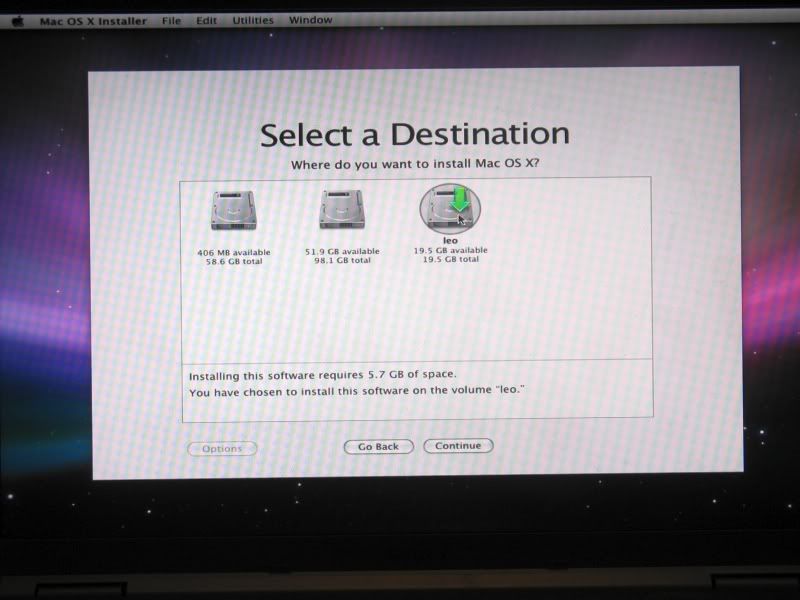
Klikamy na odpowiednią partycję ( na partycjach z NTFS pokaże się wykrzyknik, nie ma obawy więc, że coś spieprzymy i usuniemy je ) i continue. Teraz bardzo istotny moment!
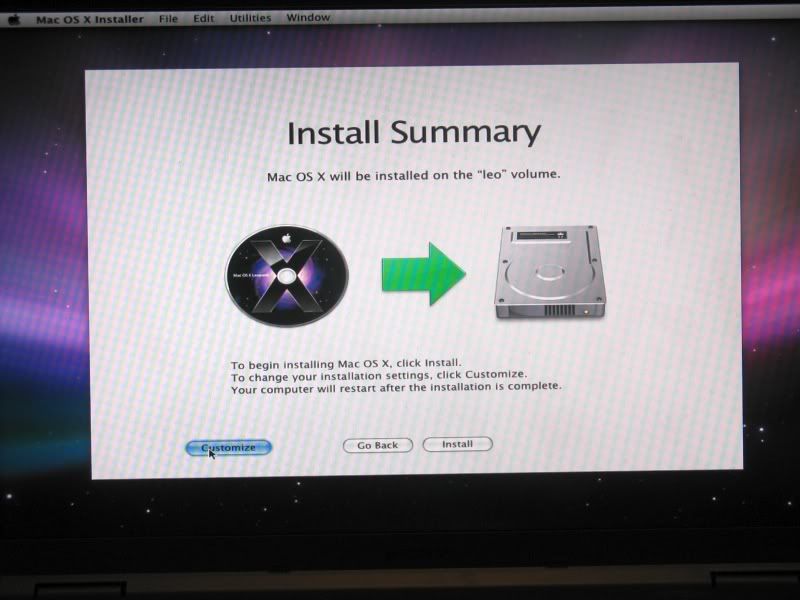
Nie jest to potrzebne w instalacji OSX na prawdziwym Mac'u, ale tutaj klikamy w "Customize". Tą opcje przygotowali dla nas panowie, którzy stworzyli spreparowanego Leoparda. Wybieramy sterowniki oraz kernel. Z każdego działu można wybrać jedną opcję. Ja proponuję nie wybierać nic poza tym:
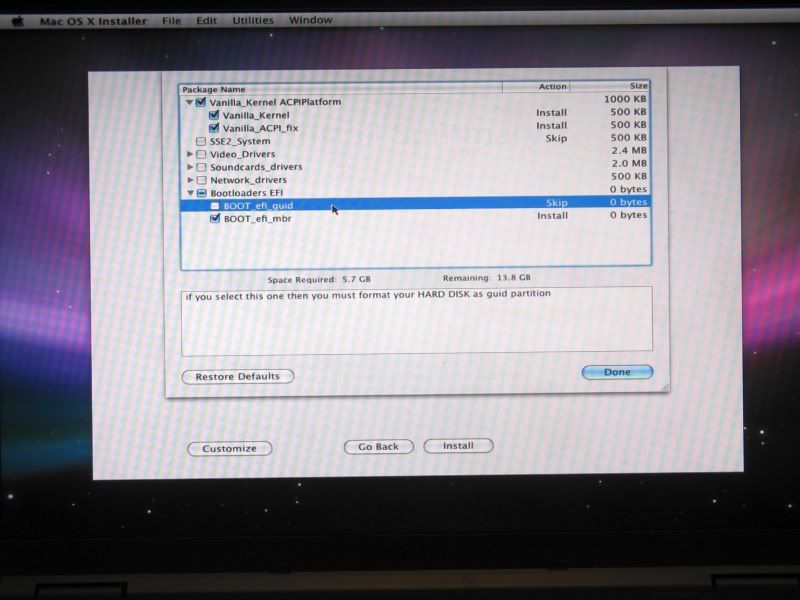
Już tłumaczę o co chodzi. Kernel o nazwie Vanilla jest oryginalnym kernelem z OSX, w tym przypadku jest on scrackowany. Jeśli go nie wybierzemy, wtedy zostanie użyte inne jądro, bazujące na Darwinie i kompatybilne z Vanilla, jednak będące całkowicie niezależnym "produktem". Rekomendowane jest jednak użycie jądra Vanilla wraz z patchem ( to dla tych, co mają klawiaturę na PS2 ;) ). Również sposób bootowania, zaznaczamy MBR. Podobnie jak Windows, OSX nadpisze nam MBR i ustawi automatycznie swoją partycje jako bootable/active. Co do reszty sterowników - nie wybieramy nic. Zależy nam by po prostu odpalić OSX a nie go wywalić na samym początku. Źle wybrany sterownik może spowodować crash systemu i pewne problemy z przywróceniem go do działania. Sterowniki można zainstalować później z płyty DVD. Teraz je olewamy. Naciskamy teraz "Done", "Install" i można iść coś zjeść, wykąpać się ( ja poszedłem ogolić facjatę ), bo instalacja może zająć wieki. Ważne jest, jeśli zauważysz, że pasek progresu stanął w miejscu i się nie animuje rusz myszą. Wtedy się obudzi ;) Po skończonej instalacji komputer się zrestartuje ( można wyciągnąć płytę ) i naszym oczom ukaże się specyficzne jabłko na białym tle:

Przy pierwszym uruchomieniu, podobnie jak w Windows trzeba zrobić kilka ustawień. Myślę, że nie będzie z tym kłopotu. Z mioich sugestii, co do wyboru layout'u klawiatury proponuję wybrać Polish Pro:
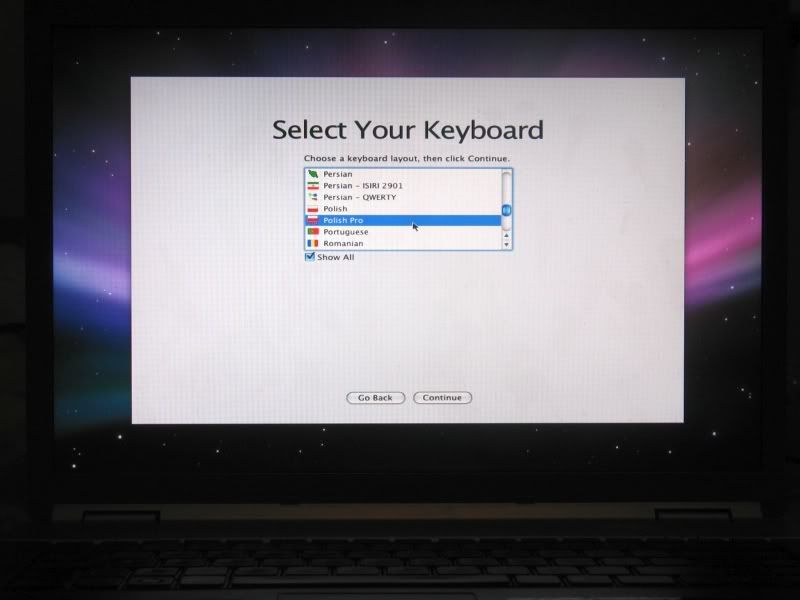
Przy pytaniu o twój Apple ID nie podajemy nic, po prostu "continue". Później ekran "Registration Information", tu trzeba cokolwiek podać. Następnie "Create Your Account":
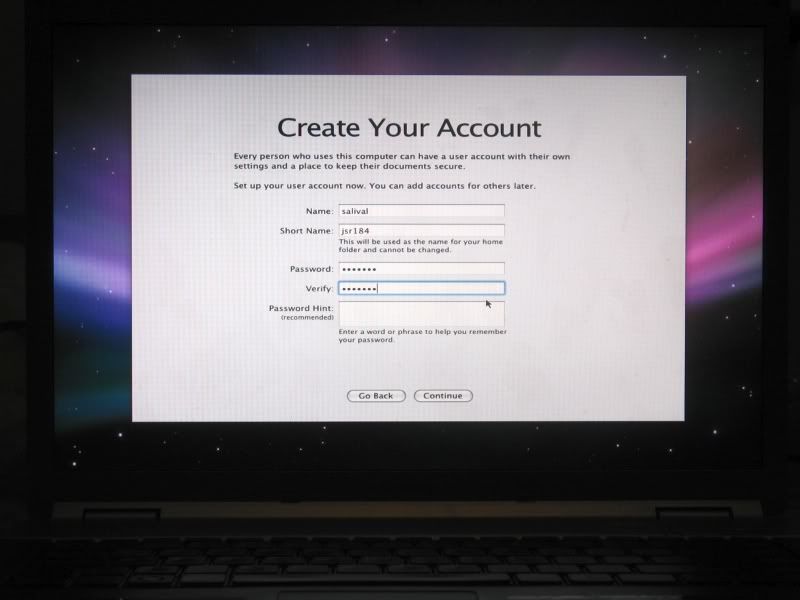
Nazwa przy "short name" będzie używana jako np. login do ssh czy ftp. Dalej do końca już nic nie powinno stanowić problemu i OSX powinien dzielnie się załadować:
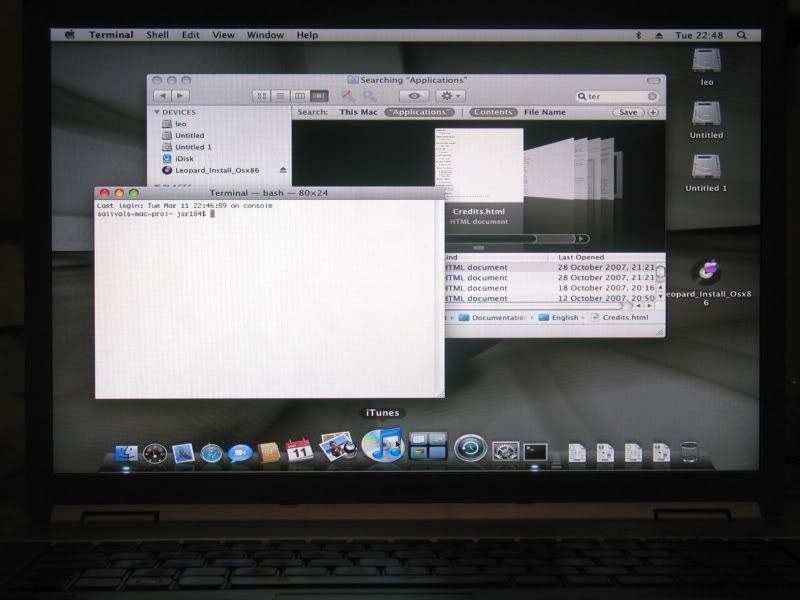
W czasie instalacji systemu napisałem, aby pominąć instalację sterowników do karty graficznej, dźwiękowej oraz sieciowej wireless. Teraz można to nadrobić. W spreparowanym Leopardzie na płycie w katalogu "Installation/Packages" mozna znaleźć pliki PKG do kart ATI oraz NVidia oraz sterowniki do dźwięku - w większości przypadków sterownik Azalia powinien zadziałać. Trzeba jednak tu być bardzo ostrożnym, jeśli sterownik do karty graficznej nie będzie pasował, wtedy system może się nie podnieść i jedyny ratunek to uruchomienie go w trybie "single user" ( przytrzymac przy starcie F8 i jako parametr przy boot podać -s ). Wtedy należy po prostu usunąć sterownik. Wszystkie sterowniki mają trzymane są w odpowiednich katalogach z rozszerzeniem "kext" i można znaleźć je w katalogu /System/Library/Extensions. Jeśli dla przykładu użyliśmy sterownika NVinject to najprawdopodobniej stworzył on katalog NVinject.kext. Jeśli sterownik ten uniemożliwia podniesienie się systemu, wtedy trzeba go usunąć, a następnie zresetować maszynę. Z powrotem powinna wystartować w trybie VESA. To samo tyczy się wszystkich innych sterowników, jeśli coś spowodowało problem, to wejdź do katalogu /System/Library/Extenstions i usuń odpowiedni katalog "kext".
8. Współdzielenie dysku przez kilka systemów.
W momencie postawienia OSX'a jedynym uruchamialnym systemem po resecie staje się właśnie on ( podobnie jak ma to miejsce w przypadku Windows ). Aby wyrównać szanse i dać możliwość uruchamiania się innym zainstalowanym systemom polecam zainstalować wcześniej jakiś bootmanager. GRUB powinien dać radę i jego konfiguracja nie powinna przeciętnemu użytkownikowi Linuxa sprawić problemów. Jeśli z kolei nie chcemy instalować GRUB'a wtedy warto zapoznać się z BootCamp pod OSX i wykorzystać go łącząc go z istniejącą partycją Windows ( jak nie korzystamy z GRUB'a to domyślam się, że mamy tylko Windows na pokładzie ).
9. Słowo na zakończenie
Ktoś mógłby zapytać po jaką cholerę męczyć się z OSX i stawiać go na PC. Jednej odpowiedzi nie ma. Na pewno jest to świetny trening, który może umożliwić np. wpisanie później w CV znajomości środowiska OSX jako dodatkowej umiejętności ;) Dodatkowo można się zapoznać z wieloma rzeczami, które są tylko dostępne dla MacOSX, np. środowisko XCode, czy też np. zacząć coś pisać pod iPhone ;). Na pewno nie zaszkodzi się pobawić, jeśli przez proces instalacji przejdzie się "z głową" ;) O ile sam system nie powinien sprawić problemów dla newbies, to jego instalacja może ( a szczególnie odwrócenie efektu instalacji i przywrócenie Windows ). Jeszcze jedna sprawa na koniec. Kwestia legalności. Można łatwo się domyślić, że zmodyfikowany OSX nie jest legalny. Co więcej, nawet jeśli posiadacie 5 licencji na OSX to po zainstalowaniu go na PC.... nadal macie jeszcze 5 wolnych licencji. Instalacja na sprzęcie innym niż ten od Apple łamie warunki licencji. W takim wypadku można potraktować go jak free trial przed zakupem Mac'a z Apple ;) Epilog W artykule MacOSX instalowany był na laptopie Sony Vaio VGN-FZ21S i niestety poległ ( nie wykryto żadnej karty sieciowej, nie działa żaden ze sterowników dla karty NVidia, która jest na pokładzie ). Ze stacjonarnymi podobno ludzie mają więcej szczęścia :) Aaaa... i nie używajcie automatycznego updatu, bo rozpierdzielicie sobie system ;)
Dobra, dobra. Chwila. Chcesz sobie skomentować lub ocenić komentujących?
Zaloguj się lub zarejestruj jako nieustraszony bojownik walczący z powagą